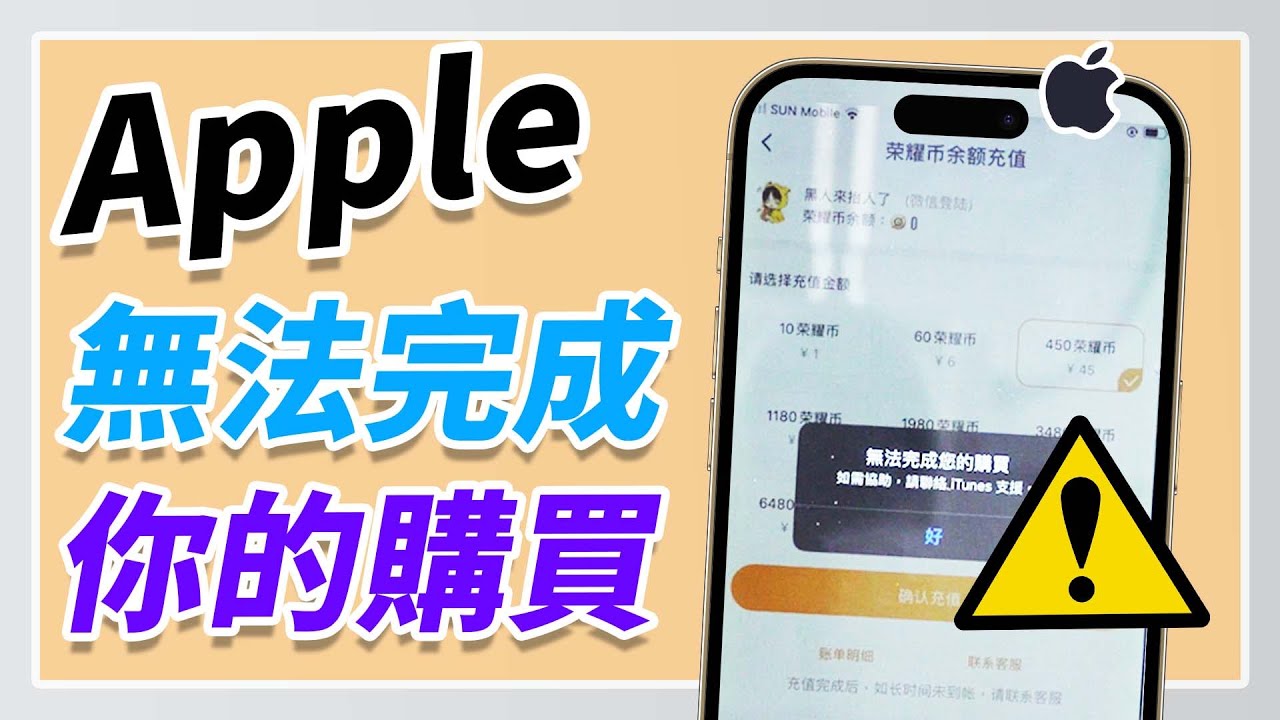Apple 無法完成購買專業修復
Fixxpo 適用於所有 iOS 系統(最新 iOS 26),幫你快速修復 iPhone 無法完成購買的問題,無資料遺失,在家即可修復,100% 確保個資安全!
「我在下載付費 App 的時候,螢幕上一直跳出 『無法完成您的購買如需協助請前往聯絡 iTunes 支援』,不管怎麼點都買不了,真的超崩潰!」
你是否曾經試過在下載付費程式時,遇到這樣的 Apple 無法完成你的購買的問題呢?這些 App 或許可以幫助你提升生產力、簡化日常生活流程,但你卡在「iPhone 無法完成您的購買」的錯誤提示,不管點擊何處都無法取得這些工具。
我們會在本篇指南中解析 Apple 無法購買的原因,並且彙整了有效的對應方案,一定可以幫助你快速解決 Apple Store 無法完成付款的問題。有需要的你就趕緊看下去囉~
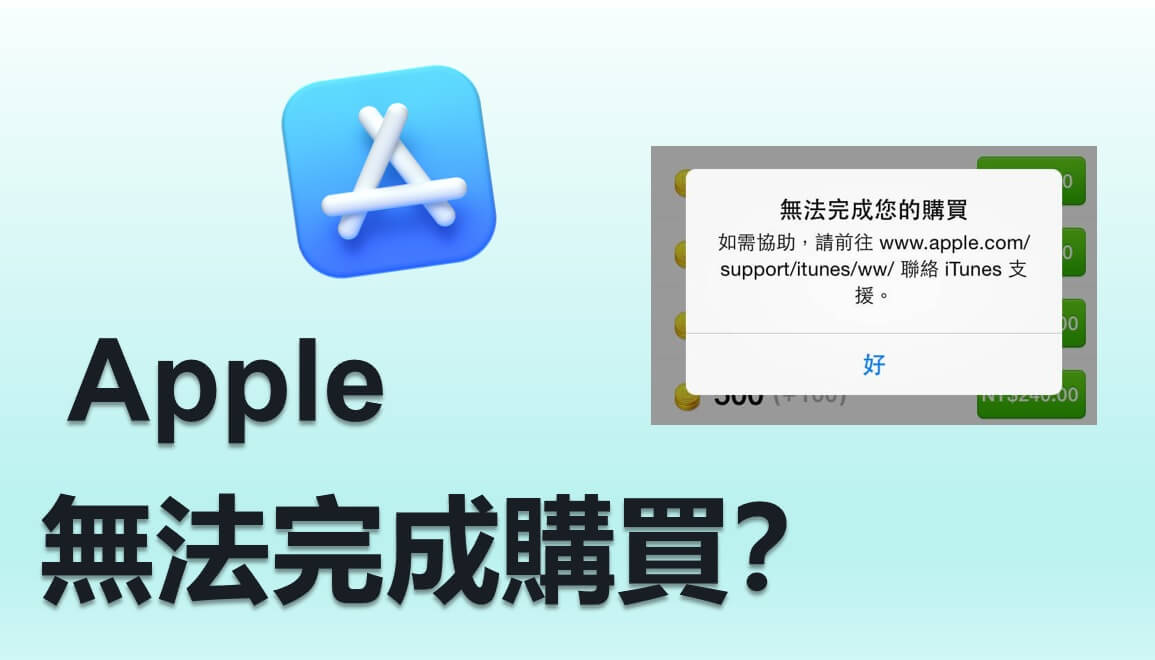
目錄(展開看完整教學)
為什麼 App Store 無法完成購買?
購買應用程式或內容時,有時候我們可能會遇到 Apple「無法完成購買」的情況。我們整理了幾個 Apple Pay 被拒收原因:
- 付款資訊問題:您的信用卡資訊可能過期、無效或需要更新。
- 支付限制:您的 Apple ID 或信用卡可能有一些限制,如餘額不足、付款方式被銀行封鎖等,從而導致 iPhone 無法購買。
- 購買限制:如果您在家庭共享中,可能受到家庭共享的限制,需要家庭共享的管理者授權,否則你就可能遇到 Apple 付款方式被拒絕的狀況。
- 地區限制:某些內容可能僅在特定地區可用,若您在非該地區可能會出現 iPhone 付款方式被拒絕的錯誤。
- 應用程式問題:可能是 App Store 本身的臨時性問題導致 App Store 無法付款,您可以稍後再試。
- 帳戶問題:您的 Apple ID 可能需要重新登入或可能存在某些問題,導致蘋果無法購買。
iPhone 無法完成你的購買基礎修復(5 個)
在一般的情況下,你都可以一鍵下載想要的應用程式,但你可能會因為以上原因而碰到 Apple 無法完成購買的問題。為此,你可以逐一進行以下的排除與修復操作,和 App Store 無法購買的窘境說再見吧!
1 重啟 iPhone
我們經常提醒用戶們,重新啟動裝置往往可以解決一些看似複雜的問題(包含 Apple pay 無法完成付款),因為這個動作可以刷新所有的快取和暫存,從而移除帶有問題的數據。不同的機型有稍微不同的操作:
- 沒有「Home」鍵的 iPhone:同時長按「電源」鍵和「任一音量」鍵,直到介面出現關機滑桿時,拖拉以關機。
- 有「Home」鍵的 iPhone:長按「電源」鍵直到介面出現關機滑桿時,拖拉以關機。
關機並稍等順分鐘後,你就可以重新長按「電源」鍵以開機了。

2 檢查 iPhone 網路連接
你需要穩定的網路連線才能在 iPhone 下載程式,因此當你看見 iPhone 無法完成您的購買的錯誤時,不妨先檢查看看網路訊號是否穩定。此外,你也可以重新啟動路由器並使用其他裝置連線相同的 Wi-Fi,以確保網路連線一切正常,由此也許可以解決 Apple 付款方式無效的難題。
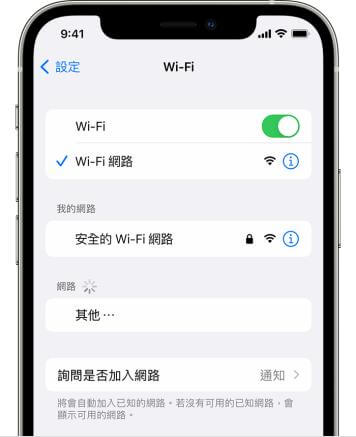
3 關閉 VPN
為了瀏覽其他區域的資訊,你可能會啟用 VPN 來設定虛擬定位。可是,這個功能會和 App Store 發生衝突,導致 Apple 無法完成購買甚至失敗。
步驟1:前往 iPhone「設定」>「一般」>「VPN 和裝置管理」。
步驟2:將 VPN 功能關閉。
然後就可以查看 iPhone 無法完成購買的問題是否已經解決啦。

4 iPhone 重置網路設定
如果你已經嘗試重新連上 Wi-Fi 或切換行動數據,卻還是遇到「iPhone 無法完成您的購買」的提示,這時候可以考慮進一步重置網路設定,很多用戶反映這樣做能有效解決「無法完成您的購買請聯絡 iTunes 支援以完成此交易」的錯誤。
步驟1:打開「設定」App > 「一般」>「傳送或重置 iPhone」。
步驟2:點選「重置」>「重置網路設定」, 輸入解鎖密碼後,系統會自動重啟。
重新連線後,再試試看是否能順利將 Apple Pay 付款失敗的問題修復。
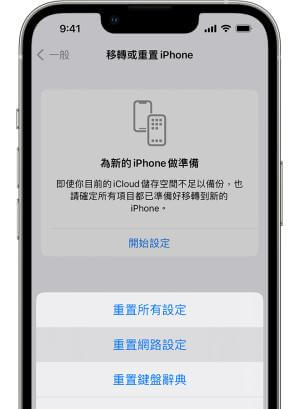
5 重新下載 App Store
除了前面提到的方法之外,遇到 「iPhone 無法完成您的購買」 的狀況時,也可以試試看重新下載 App Store 或刷新快取。這招常常能解決 Apple 無法完成購買的問題,讓你順利完成付款或下載。
App Store 無法完成購買程序進階修復(8 個)
如果前面 5 個基礎修復方法還是無法解決 Apple 無法完成你的購買的問題,也別擔心。接下來我們整理了 8 個進階修復方法,幫你更深入排查,讓 App Store 無法完成購買程序的狀況徹底解決。
1檢查 Apple 的伺服器
蘋果官方會定期排除某些功能的問題,或是伺服器因太多人使用、出現錯誤而無法使用。為此,你可以前往蘋果系統狀態以查看服務的可用性,從中瞭解 App Store 無法購買是否是大規模性的故障情況。
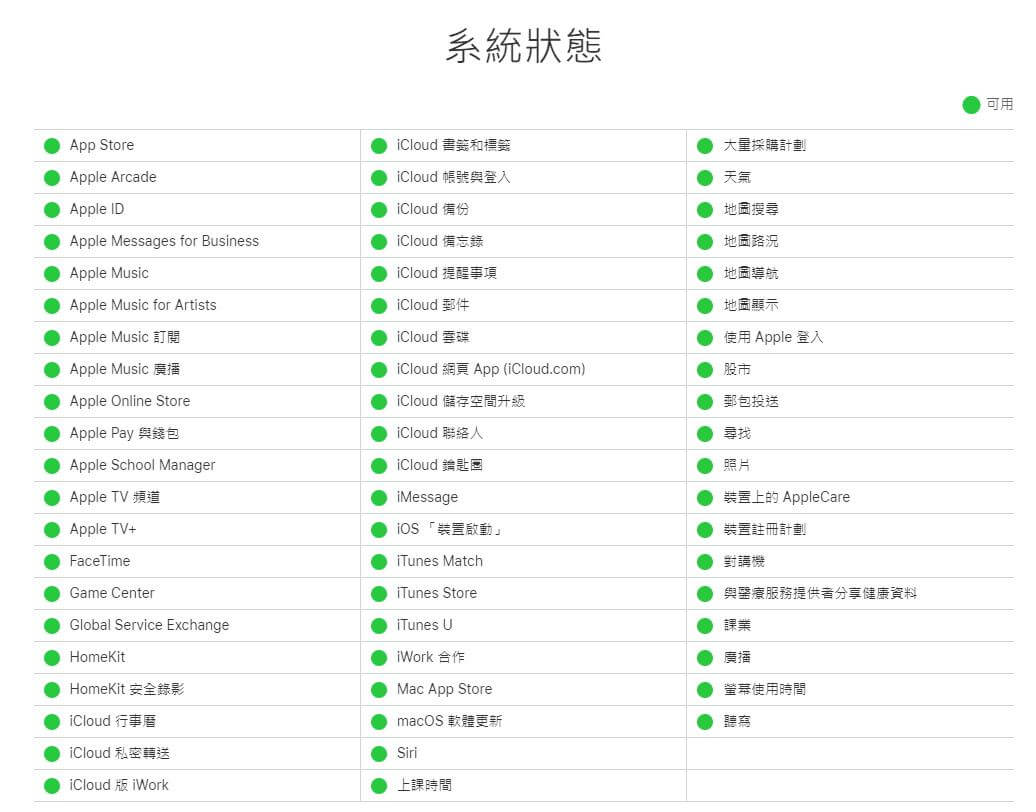
2檢查及修改購買限制
如果你想要在應用程式內購買配件或商品,卻發現 iPhone 無法完成購買,那也有可能是設定錯誤而造成的問題。你可以按照以下路徑檢查並修改購買限制,以開啟在 App 內付費購物的權限。
步驟1:前往裝置「設定」>「一般」>「功能限制 / 取用限制」。
步驟2:往下滑動直到找到「App 內購買」的選項,確認功能已開啟即可。
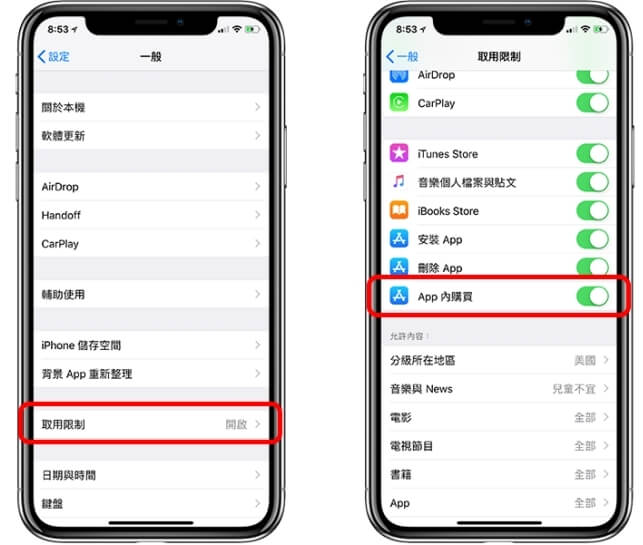
3 更新支付方式資訊
如果你已經開啟了「App 內購買」的權限,可以嘗試更新 Apple Store 支付方式。有時候即使你已經在 Apple ID 裡綁定了信用卡或金融卡,App Store 還是會顯示「無法完成您的購買」。
這通常是因為付款資訊填寫錯誤,或是卡片資訊過期,導致 Apple 無法驗證付款方式。可以按照下面的方式進行操作:
步驟1:前往「設定」,點選頂部顯示的 Apple ID 名字。
步驟2:點擊進入 「付款與寄送」(可能需要先登入 Apple ID),選擇要更新的付款方式。
步驟3:點擊 「編輯」,重新輸入正確資訊(包含到期日、CVV、安全碼、帳單姓名與地址),完成後,點選 「完成」 儲存更新。
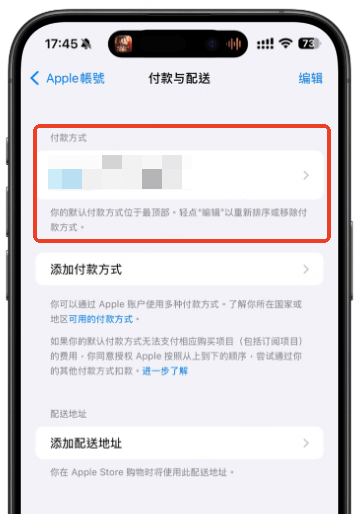
4 確認支付方式有效性
很多時候,Apple 無法購買並不是手機故障所造成的問題,而是你所綁定的支付方式出錯了。你應該要確定自己已輸入正確的卡號,付費的信用卡或金融卡有充足的餘額且還未過期,才有辦法順利購買想要的程式。
如果你是使用行動電話帳單支付,則需要確保已交付所有的帳單以避免支付失敗。此外,我們也建議你更換另外的支付方式以嘗試解決 Apple 無法完成購買。
5 切換或添加新的付款方式
如果你發現現在的付款方式無法完成購買,不妨試試 切換或新增付款方式。只要進入「付款與寄送 > 添加付款方式」,依照提示輸入新卡資訊,就能完成設定。
若還是遇到問題,也可以選擇為 Apple ID 儲值。透過 iTunes 或 App Store 的儲值功能,先把金額加到帳戶餘額裡。這樣即使信用卡刷不過,也能用帳戶餘額直接付款,算是個不錯的替代方案。
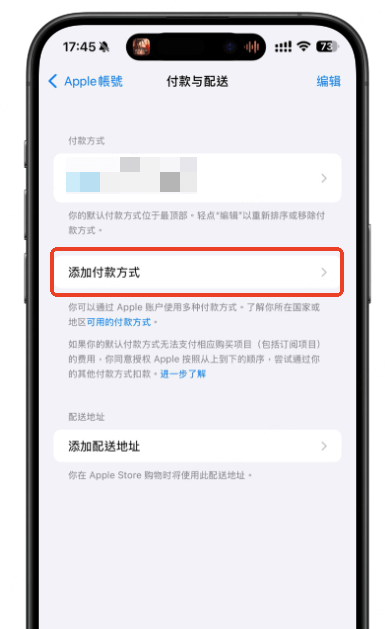
6 重新登入 Apple ID
許多蘋果服務都是使用相同的一組帳號進行同步與串連,因此如果 Apple ID 發生錯誤,也有可能會導致 iPhone 無法完成您的購買。你可以先登出帳號,稍等一陣子後再重新登入,往往就可以解決 App Store 功能異常的問題了。
步驟1:前往裝置的「設定」>「你的名字」。
步驟2:接著,往下滑動直到看到「登出」的按鈕,點擊以登出帳號。
步驟3:完成後,等待數分鐘並重新輸入帳號與密碼進行登入即可。
7 更新 iOS 系統
如果你太久沒有更新 iOS 系統,裝置就會開始出現一些不知名的故障,甚至是卡頓且運行緩慢。蘋果官方經常會透過新版本的系統來修復常態性的錯誤問題,因此我們建議你定期升級 iOS,以享受最新的功能,保障數據安全,並且排除類似 App Store 無法購買的異常狀況。
步驟1:前往裝置的「設定」>「一般」>「軟體更新」。
步驟2:如果你看到有可升級的 iOS 版本,點擊「下載並安裝」並耐心等待過程完成。
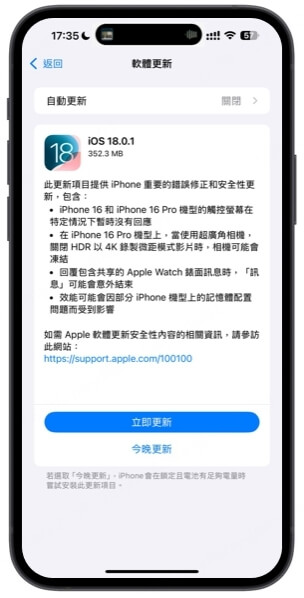
8 聯絡 Apple 客服支援
如果以上方法都嘗試過,iPhone 還是跳出「無法完成您的購買」,那就建議直接聯絡 Apple 客服支援。官方客服能檢查你的 Apple ID 帳號狀況、付款方式是否被系統阻擋,甚至協助你處理帳單驗證問題。
詳細操作教學
步驟1:打開瀏覽器,前往 Apple 支援頁面,搜尋並點選 「帳單與訂閱」 或 「App Store 購買」。
步驟2:選擇你的問題類型,例如付款被拒或帳號無法完成購買。
步驟3:選擇聯絡方式(線上聊天、電話或預約回電),再依照指示操作即可。
如果是付款卡片問題,建議先準備好卡片資料,這樣客服能更快幫你解決問題。
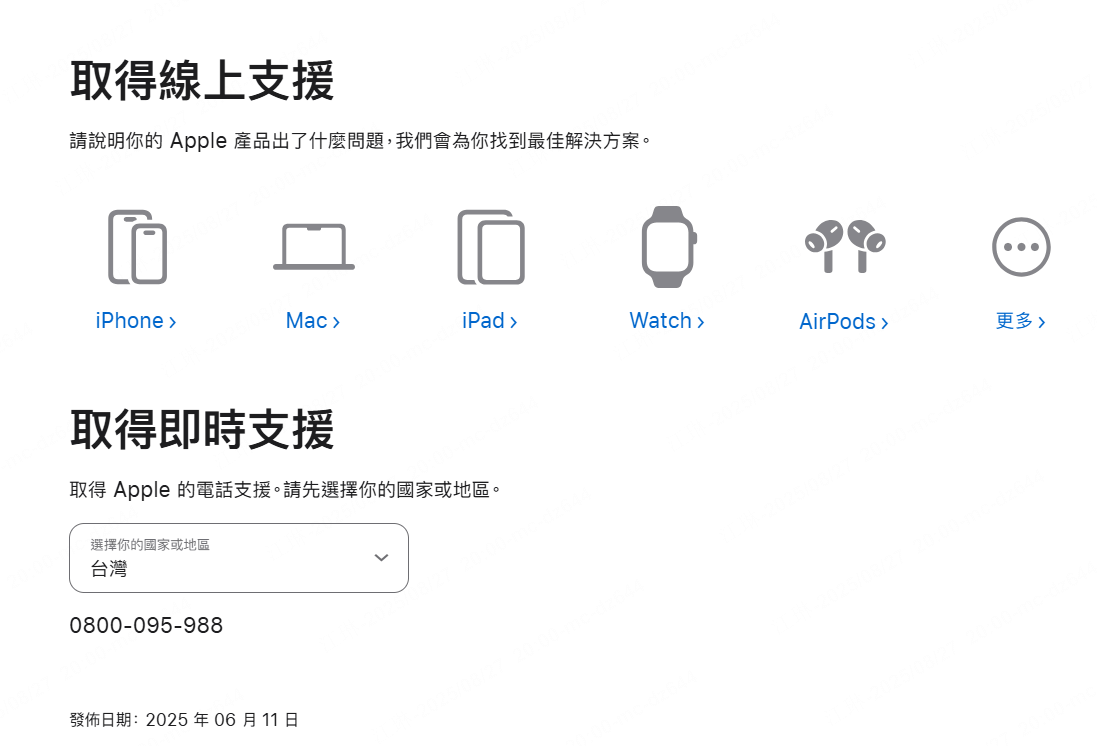
Apple 無法購買一站式修復(安全高效)
如果你發現以上方法並不能解決 Apple 無法完成購買的問題,那我們估計你的裝置出現了稍微嚴重的系統錯誤。雖然這聽起來很麻煩,但你可以使用專業的工具快速在家完成修復。
經過實測,我們找到了一款超強的 iOS 故障排除軟體 iMyFone Fixppo,它將先進的技術封裝打包,讓用戶透過幾個簡單的步驟,就可以輕鬆拯救出錯的裝置。Fixppo 還曾被 Yahoo 新聞、痞客邦、流動日報等知名網站強烈推薦,支援所有 iOS 裝置和 iOS 版本,快來瞭解一下吧~
🔎 iMyFone Fixppo 的強大之處:
- 操作簡單:簡單 4 步即可完成修復 Apple 無法完成購買,任何人都可輕鬆掌握。
- 獨立操作:無需專業技術支援,小白在家即可操作,無需專業技術支援。
- 資料安全:「標準模式」下修復 Apple store 無法購買,100% 無資料遺失。
- 保護個資:無需送修,在家即可修復,無需擔憂個人隱私外洩。
- 功能強大:修復超過 150 種 iOS 系統問題,如App Store 不能用 Face ID、App Store 無法下載、無法連接 App Store等問題。
- 相容性廣:支援所有 iOS 裝置和 iOS 版本,包括最新的 iPhone 17 和 iOS 26/18。
快來免費下載試試看看吧~

Apple 無法完成購買——超詳細修復指南
步驟1:下載並安裝 iMyFone Fixppo 後,開啟軟體並點選「蘋果系統修復」底下的「開始修復」按鈕。

步驟2:點選「標準模式」以在不清除資料的狀況下解決 iPhone 無法完成購買。

步驟3:使用 USB 數據先將你的裝置連接至電腦,然後確認軟體介面所顯示的機型正確無誤。點擊「下載」就可以取得對應的韌體檔案了。

步驟4:當一切準備就緒,點擊「開始標準修復」並等待修復過程完成。稍等一陣子後,你的裝置就會自動重啟。點擊「完成」後,你就可以重新使用手機了。

🎦 除了以上文字教學,我們也以「Apple 商店無法購買」的主題帶來了一個影片教學,讓你更直覺地瞭解如何高效修復,一起來看看吧!
FAQ | Apple 無法完成購買相關問答
除了上面的修復教學,我們還整理了一些大家對於「Apple 無法購買」還存在的一些問題,並一一做出解答,快來看看這裡有沒有你也想要了解的問題吧~
1 為什麼 App Store 不能儲值?
- App Store 無法儲值通常和 付款方式問題、網路連線不穩定、Apple ID 帳號異常有關。
- 建議先檢查網路、確認信用卡或第三方支付資訊正確,必要時可聯絡 Apple 支援協助處理。
2 Apple 付款方式被拒絕怎麼辦?
- 如果 Apple 付款方式被拒絕,建議先確認卡片資訊(到期日、CVV、帳單地址)是否正確,或嘗試切換或新增其他付款方式;若仍無法付款,可為 Apple ID 儲值帳戶餘額,或直接聯絡 Apple 客服支援 尋求協助。
3 App Store 前一筆消費的帳單發生問題怎麼辦?
- 如果 App Store 前一筆消費的帳單發生問題,建議先檢查該筆交易的付款方式是否有效,確認信用卡或帳單資訊正確無誤。若仍無法解決,可聯絡 Apple 客服支援,請他們協助查詢和處理該筆帳單問題。
4 iPhone 如何驗證付款方式?
- 要在 iPhone 驗證付款方式,請打開「設定」 >「Apple ID」(您的名字)> 付款與寄送,選擇想驗證的付款方式,確認信用卡或金融卡資訊(到期日、CVV、安全碼、帳單地址)正確無誤,並完成更新。
🎓 結語
你是否正在為 Apple 無法完成購買而煩惱呢?其實你並不孤單!我們已經在本篇教學中說明了 9 個解決方案,讓你快速解決「iPhone 無法完成您的購買」的錯誤提示。
如果一般的修復辦法並不管用,那我們大力推薦你使用 iMyFone Fixppo 有效解決系統相關問題。雖然 iOS 系統故障聽起來很麻煩,但你可以透過這款軟體輕鬆解決各種疑難雜症,效果極佳,絕對值得一試!